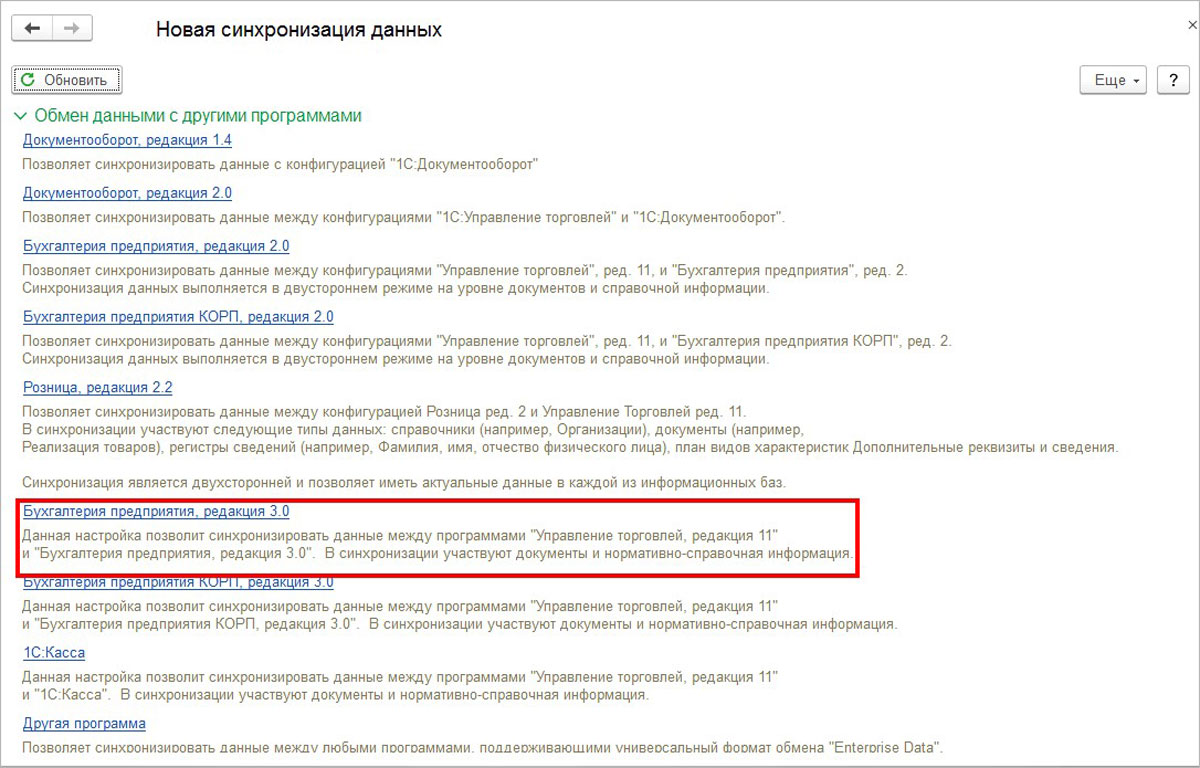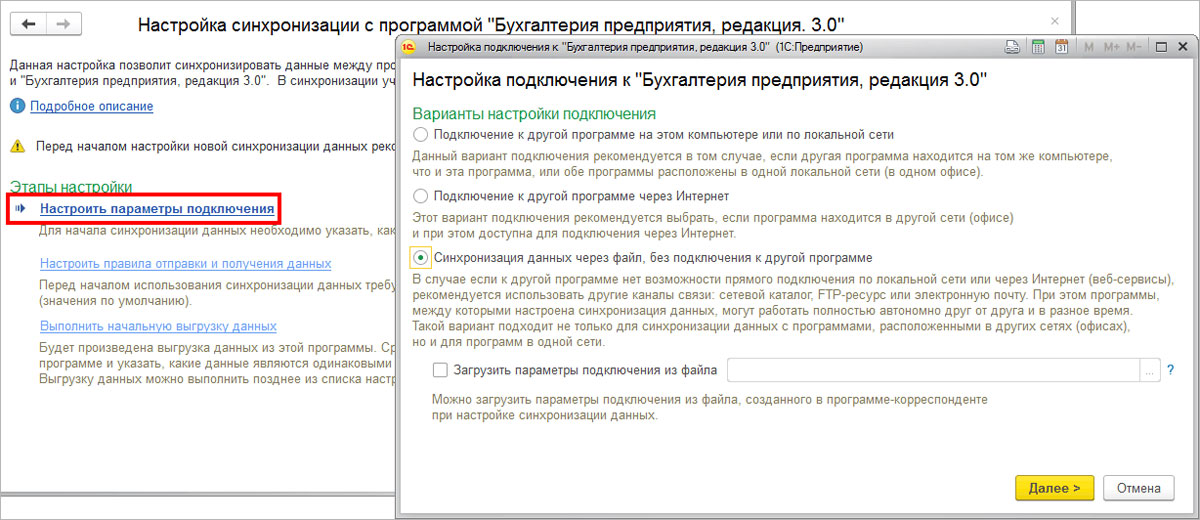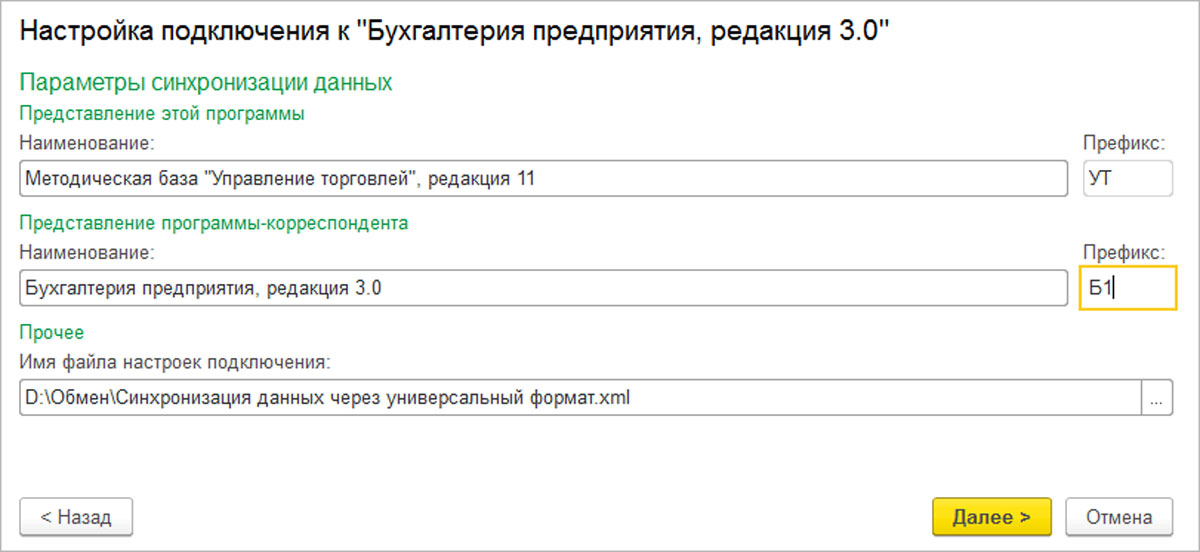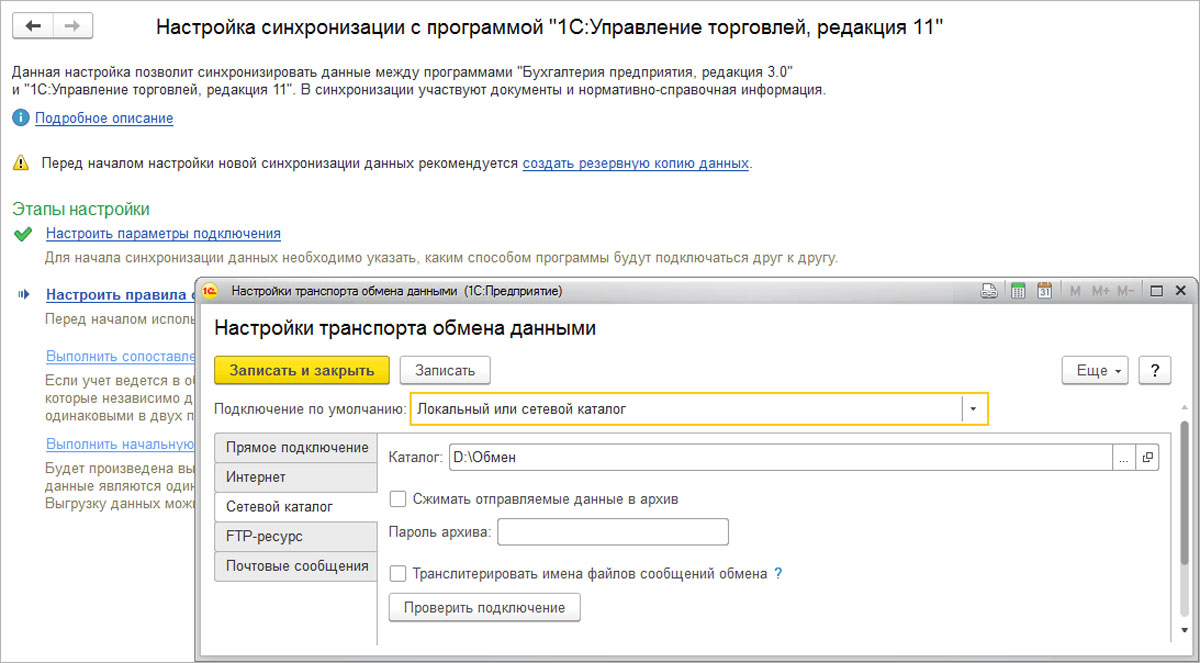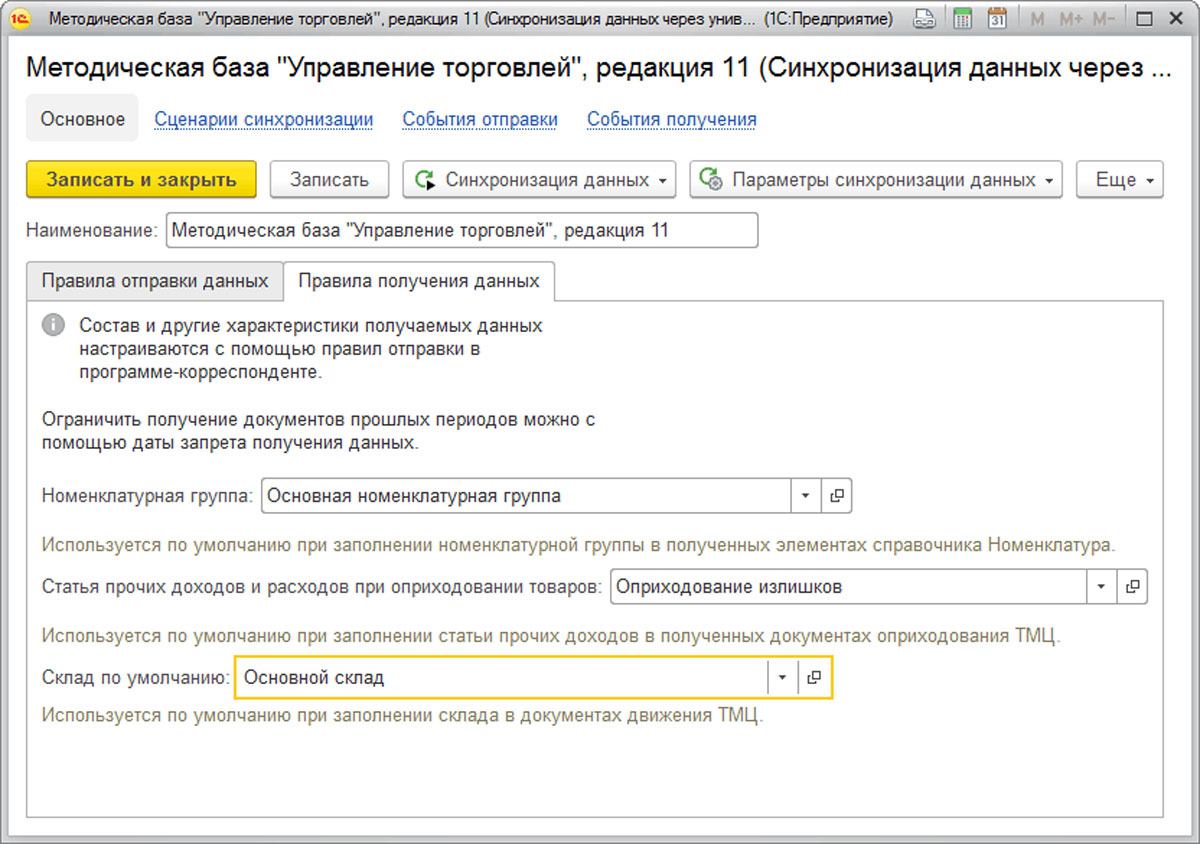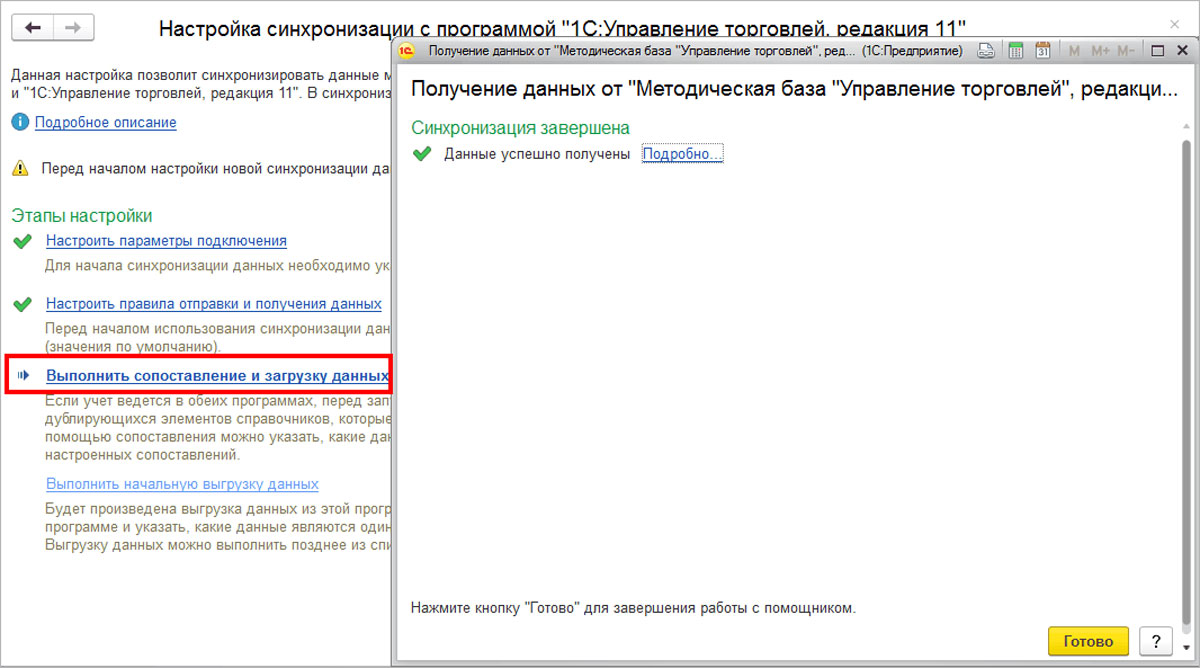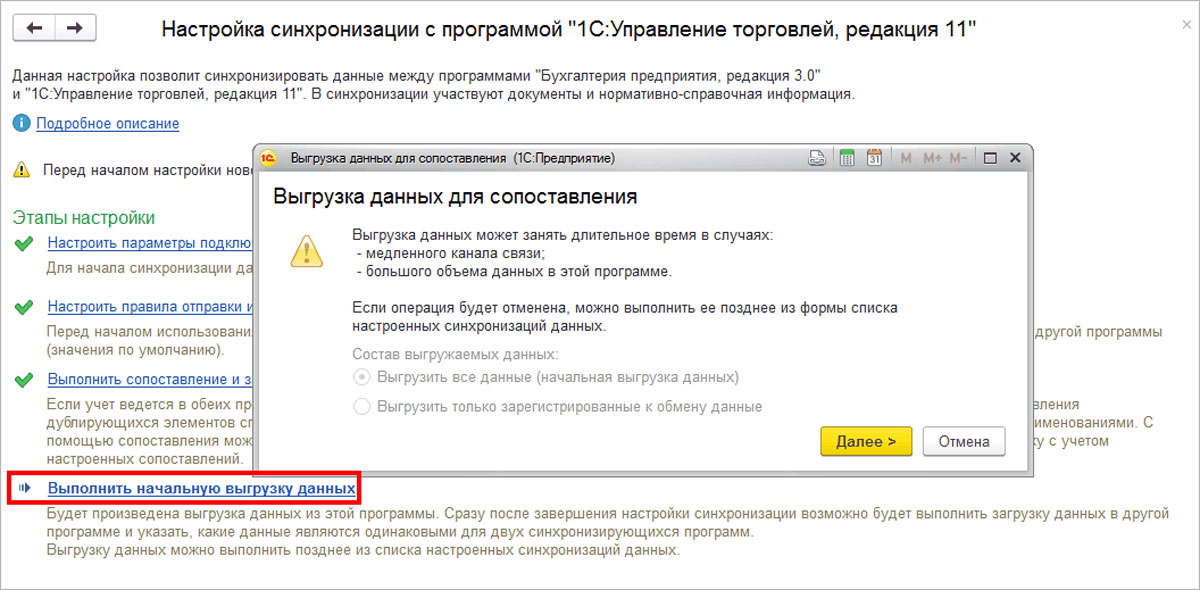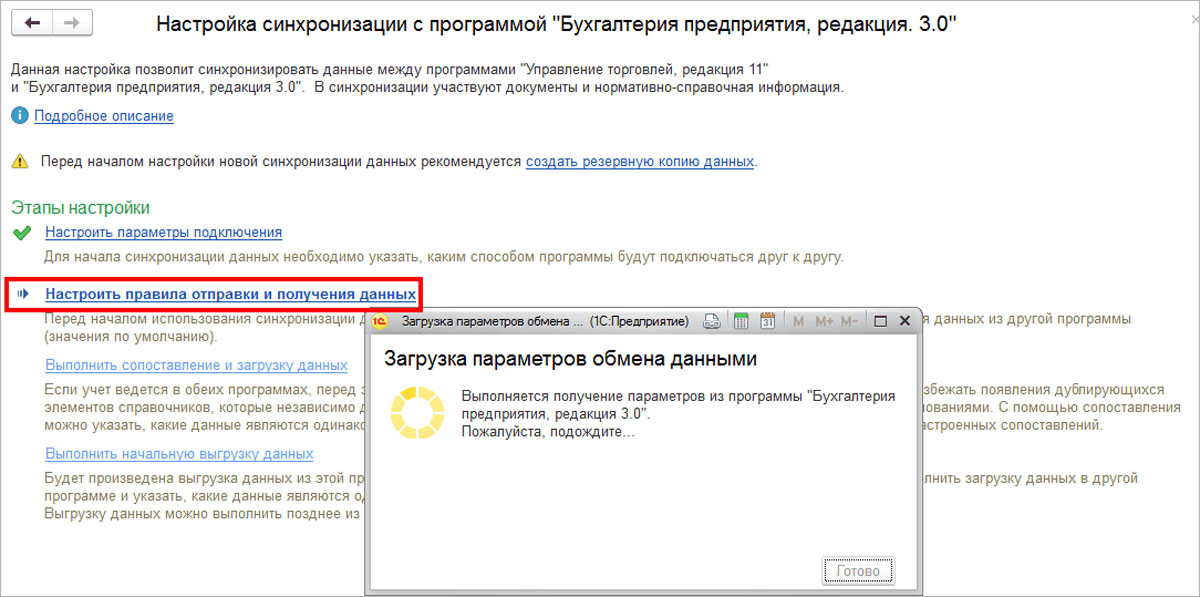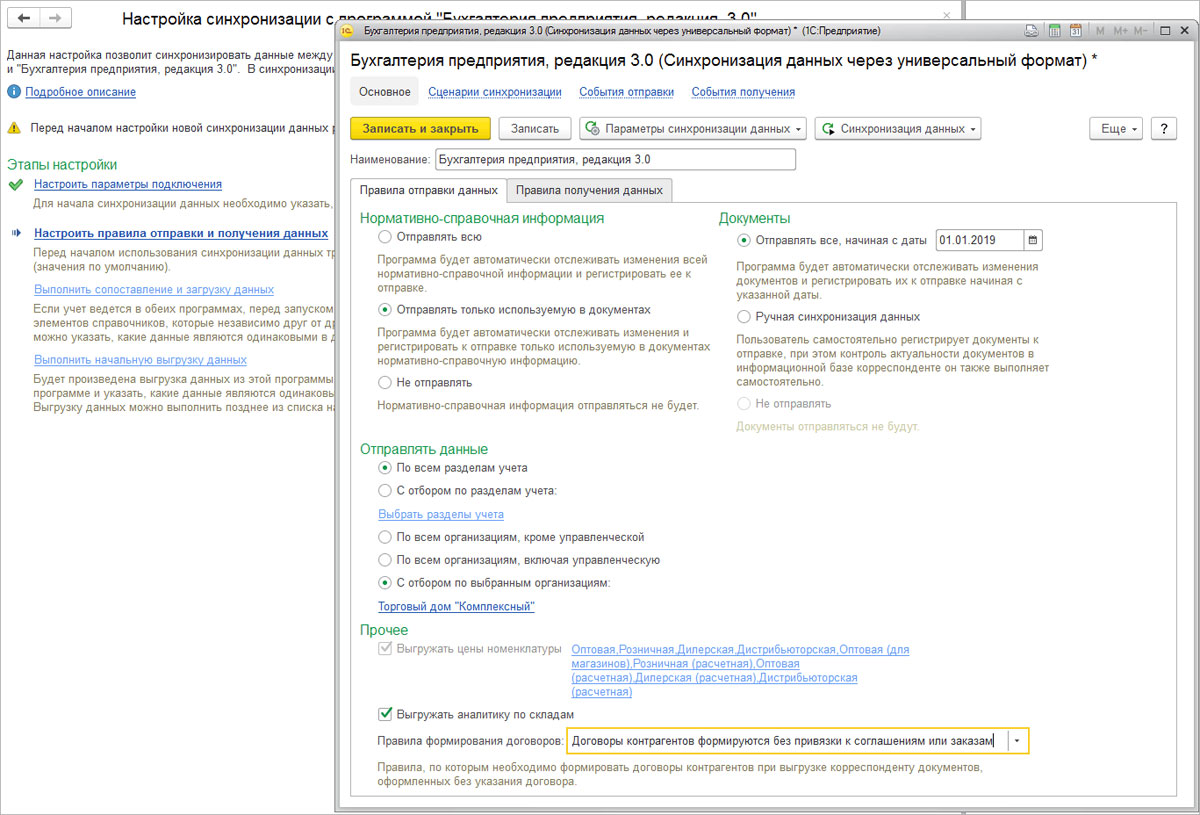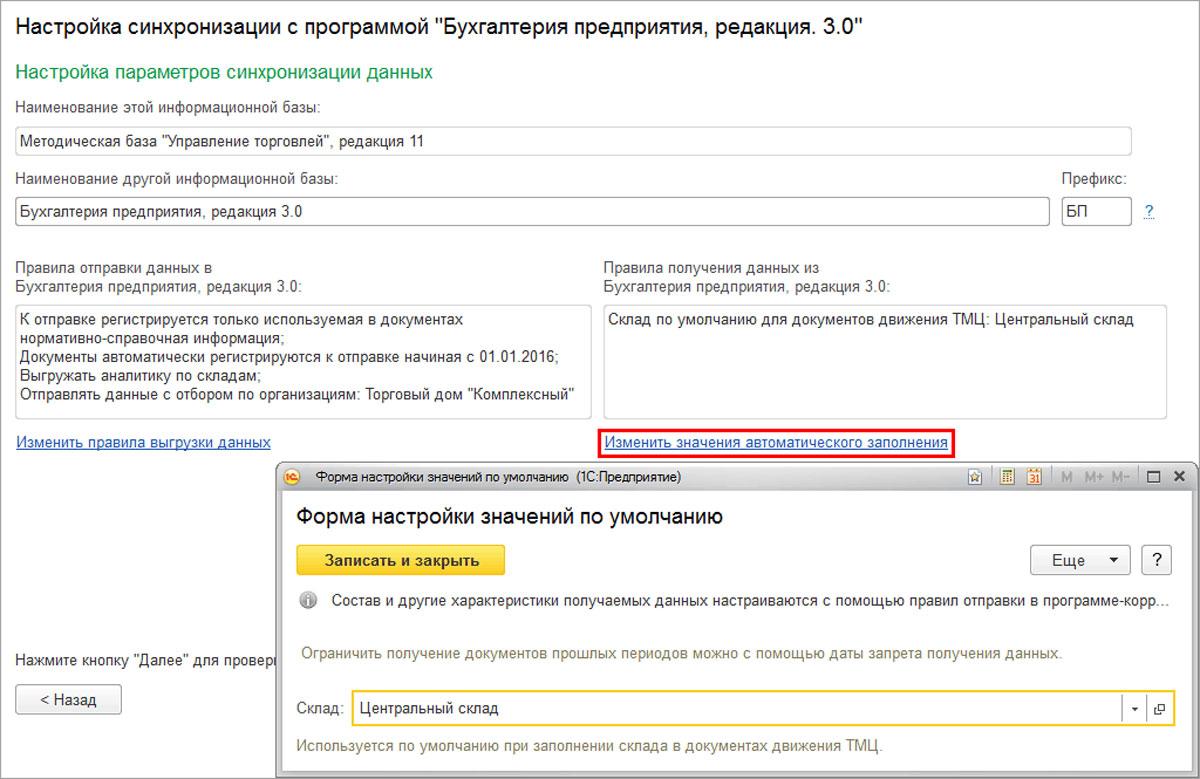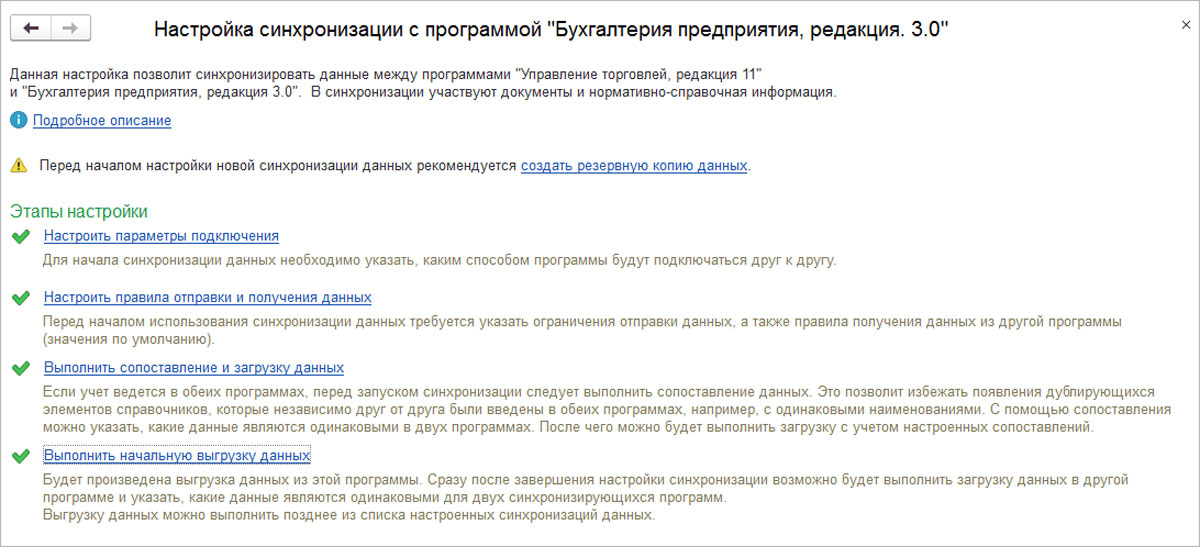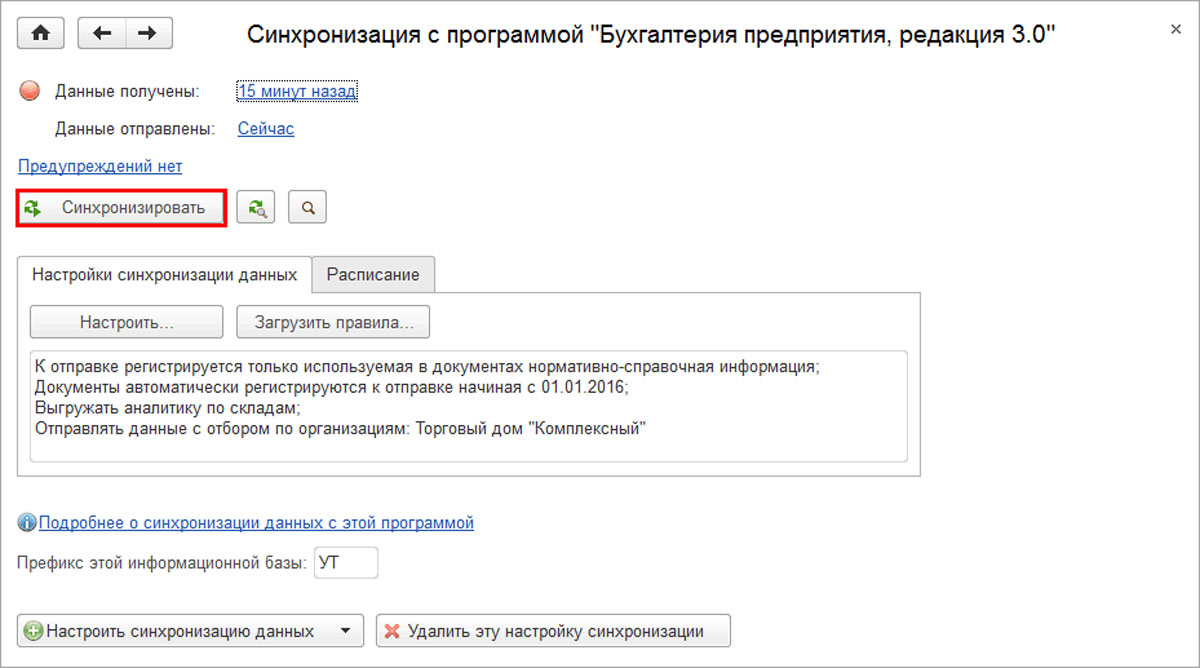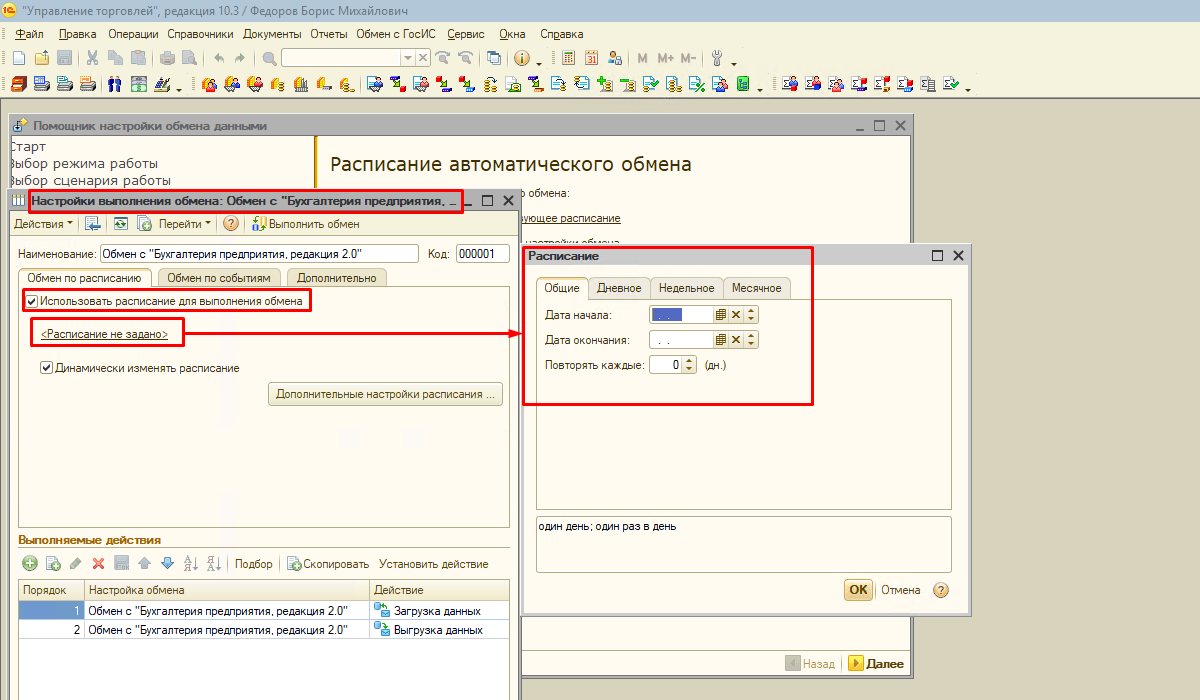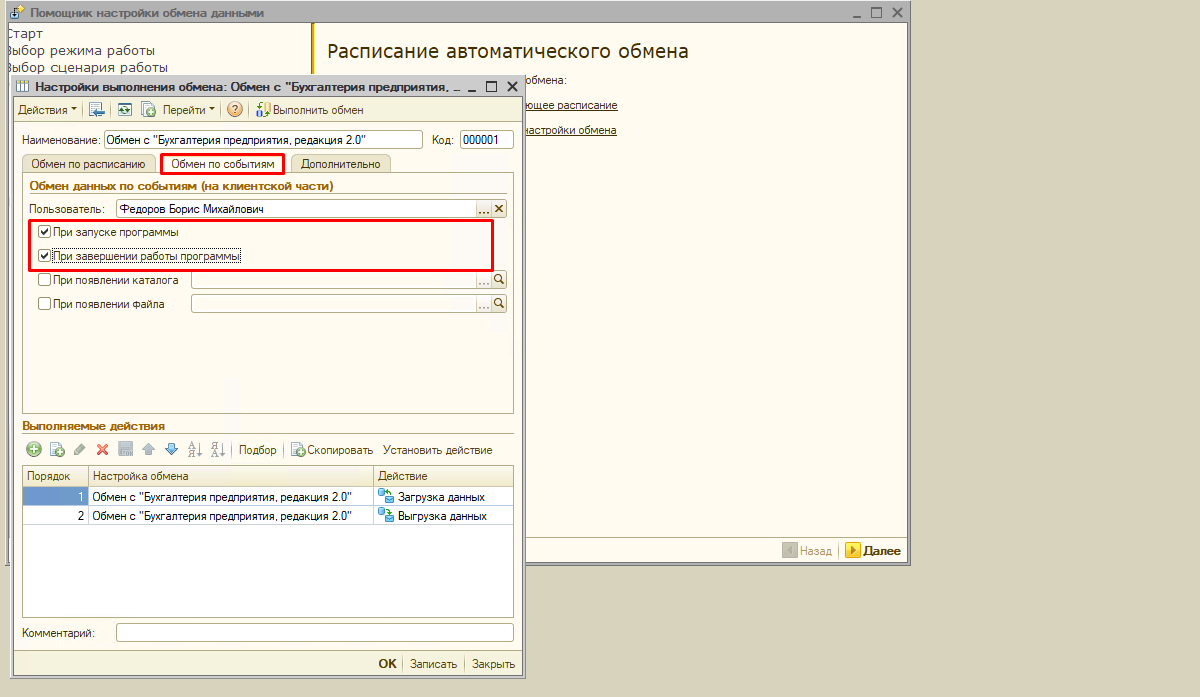Практически во всех прикладных решениях компании 1С есть возможность наладить обмен данными или синхронизацию.
Цель синхронизации данных заключается в том, чтобы исключить двойную работу сотрудника по созданию одинаковых документов в разных базах (а когда налажена еще и синхронизация 1С с сайтом продаж, тогда и тройную)
Следствие этого – минимизация ошибок и расхождений в базах, которые могут грозить штрафами контролирующих органов, если речь идет о передаче данных для регламентированного учета.
Как раз такой пример мы и рассмотрим в данной статье: один из самых распространенных вариантов настройки обмена в среде торговых предприятий – вариант односторонней выгрузки из 1С:Управление торговлей, редакция 11 в 1С:Бухгалтерия предприятия, редакция 3.0.
Подготовительные работы
Перед тем как мы начнем настройку обмена, нам необходимо провести некоторые подготовительные работы в 1С:УТ и 1С:Бухгалтерии. Чтобы обмен работал без ошибок, а также правильно передавал сведения, необходимо заполнить данные организации, по которой планируется проводить синхронизацию: обязательно и полностью настроить учетную политику БУ и НУ и заполнить все реквизиты заданной фирмы (наименование, ИНН/КПП и т. д.).
ВАЖНО! Обязательно сделайте архивный вариант базы перед запуском настроек: при форс-мажорных ситуациях они помогут вернуть исходные данные. Если самостоятельная работа по построению схемы обмена вызывает у вас опасения, обратитесь к нашим специалистам по настройке обмена данными в 1С 8.3, оставив заявку на сайте или по телефону. Мы с радостью вам поможем.
Постройте единую IT-среду на базе 1С:УТ. Интеграция с сайтами, системами учета, маркировки и ЭДОПравила обмена данными УТ и БП
Принцип передачи из УТ в БП устроен таким образом, что переносятся только те данные, которые необходимы для налогового и бухучета. Безусловно, возможна также обратная передача документов и справочников, например, БП отражает информацию о платежах, которая передается в УТ.
По нашей задумке процесс обмена будет проходить по следующему алгоритму:
- Все данные по торговым операциям регистрируются в информационной базе 1С:Управление торговлей;
- Данные выгружаются за определенный период в 1С:Бухгалтерия;
- Бухгалтер заполняет счета учета и корректирует данные в информационной базе;
- Передача данных производится только в одну сторону. Из 1С:Бухгалтерия никакие данные не передаются;
- При изменении какой-либо информации в 1С:Управление торговлей это регистрируется автоматом, но передается в 1С:Бухгалтерия вручную.
Настройку синхронизации можно условно разделить на следующие этапы:
- Заполнение рекомендованных пунктов в 1С:Управление торговлей и 1С:Бухгалтерия.
- Настройка правил подключения в конфигурациях.
- Настройка правил отправки/получения данных в 1С:Бухгалтерия.
- Отправка из 1С:Управление торговлей.
- Получение в 1С:Бухгалтерия.
Настройка синхронизации в 1С:УТ
После всех приготовлений мы наконец-то можем перейти непосредственно к настройке. Интересующий нас блок расположен в подсистеме «Администрирование конфигурации». Открыв раздел нашей настройки, выбираем «Новую синхронизацию», чтобы запустить помощника.
Помним, что в нашем случае мы настраиваем обмен с Бухгалтерией, поэтому в появившемся окне выбираем вариант «Бухгалтерия, редакция 3.0» и открываем помощника настройки синхронизации.
Далее настроим параметры подключения.


Обмены данными в 1С имеют несколько вариантов работы:
- Прямое подключение (COM). Обмен данными происходит путем прямого подключения одной базы данных к другой с помощью COM-соединения;
- Интернет (Web service). Транспортом является веб-служба;
- Локальный или сетевой каталог. Самый простой вариант обмена, когда одна ИБ передает информацию другой ИБ посредством файла на диске;
- FTP-ресурс. Аналогия обмена через каталог по FTP протоколу;
- Почтовые сообщения или E-mail. Обмен информацией происходит посредством электронной почты. Конфигурации посылают друг другу сообщения и постоянно отслеживают получение новых данных.
В случае, если обмен происходит через каталог, электронную почту или FTP, настройки требуются в обеих базах: источнике и приемнике. Если обмен производится через прямое подключение или через веб-сервис, настройка производится с одной стороны (главное, указать правила загрузки в базу обмена).
Важные элементы обмена:
- Узел обмена — это инфобаза, являющаяся источником обмена;
- Правила выгрузки в базу обмена — правила, согласно которым будет выгружаться информация. Правила создаются посредством конфигурации "Конвертация данных 2.0", которая является мощным средством для организации конвертации данных между конфигурациями любой структуры и сложности;
- Правила выгрузки в текущую базу (при выборе типа: прямое подключением или веб-сервис) — порядок действий, по которым база данных будет забирать информацию из другой базы данных 1С;
- Тип обмена — способ транспортировки данных между базами 1С. Для каждого типа обмена необходимо настроить соответствующие параметры подключения.
Каждый обмен имеет плюсы и минусы. К примеру, прямой обмен довольно удобен, так как его можно запустить из любой базы, но при этом отправка и получение пройдут сразу, а все данные будут сразу внесены в базу. Хотя такая особенность является и плюсом, и минусом. Ведь при наличии ошибок такой обмен может только усугубить положение.
Но, например, в случае обмена через файл процесс передачи делится на 2 этапа:
- Запуск обмена в базе 1;
- Запуск обмена в базе 2.
При каждом запуске формируется файл отправки и считывается файл входящий. Такой формат может спасти в случае сбоя или ошибки в данных хотя бы одну из ваших баз, что, в свою очередь, существенно уменьшит восстановительные работы.
Поскольку в данном примере мы рассматриваем работу обмена через файл, нам следует определиться, в каком формате будет проводиться обмен данными и выбрать общую папку, через которую он и будет проводиться.
Настроив подключение в УТ, делаем то же самое в БП, указывая ту же папку настроек, которая была создана при работе в Управлении торговлей.
Когда мы завершили этап с настройками подключения, переходим к установке правил получения-отправки.
самые свежие новости 1 раз в месяц
Установка правил в обеих базах
Исходя того, что эти действия производятся сразу в двух базах – приемнике и источнике, настроим состав данных в УТ, а далее выполним выгрузку.
Напомним, что мы рассматриваем задачу, в которой наша настройка будет работать в одном направлении, и из Бухгалтерии данные отправляться не будут. Про двусторонний обмен с 1С:Управление торговлей читайте также на нашем сайте.
Мы успешно провели настройку правил, теперь переходим к этапу сопоставления данных.
После сопоставления можно переходить к первоначальной выгрузке данных.
Первый этап завершен, настройки и данные подготовлены и выгружены. Теперь переключим окно на Бухгалтерию и продолжим работу в ней.
Настройка синхронизации в 1С:БП
В продолжение настройки перейдем к установке правил отправки-получения.
Поскольку мы рассматриваем ситуацию с односторонней синхронизацией, исключающей выгрузку лишней информации из УТ, отмечаем «Отправлять только используемую в документах». Важно, что при такой настройке не будут выгружаться «Установки цен номенклатуры».
Если вы ведете учет розничных продаж, то выгрузка этих документов необходима, поэтому настроим полный обмен. Дополнительно к этому для ведения такого учета в Бухгалтерии нужно создать розничные цены этим же документом.
Правила также устанавливают, будет ли заполняться аналитика по складам. А именно, при снятом флажке «Выгружать аналитику по складам» во всех документах будет подставлен тот склад, который будет указан в значении по умолчанию при настройке правил получения информации в 1С:Бухгалтерии предприятия. Кроме того, в БП не будут переданы данные о перемещении товаров между складами.
Если такая аналитика не нужна, можно вовсе убрать галочку и отменить выгрузку по складам.
При ведении учета в конфигурации 1С:УТ в разрезе договоров, в 1С:Бухгалтерии будут загружаться только договоры, указанные в документах. Если учет по договорам не ведется или документ оформлен без упоминания договора, то будет создан новый договор, соответствующий указанным в документе организации, валюте, типу операции и прочим параметрам.
Выполняем сопоставление данных и первоначальную выгрузку. После настройки в обеих базах в помощнике зелеными флажками будут закрыты все этапы. После этих манипуляций можно переходить к проверке обмена.
Проверка настройки обмена данными
Здесь все просто: во вкладке «Синхронизация данных» нажмем «Синхронизировать».
Готово, настройка выполнена.
Внедрим 1С:УТ в самые удаленные локации РФ. 100% услуг дистанционно. Для любых торговых компанийОбмен данными 1С по расписанию
Помимо ручного варианта обмена данными между инфобазами, можно настроить автоматическую выгрузку по расписанию с помощью регламентных заданий.
Для клиент-серверного варианта
В справочнике «Настройки обмена данными», на вкладке «Автоматический обмен» необходимо создать новое регламентное задание, где указать расписание.
Для файлового варианта
В справочнике «Настройки обмена данными», на вкладке «Автоматический обмен» необходимо создать новое регламентное задание, где на вкладке «Обмен по событиям» указать события, по котором будет выполняться запуск обмена. Например, при запуске программы конкретным пользователем.
Мы разобрали настройку синхронизации УТ-БП. Как видим, процесс создания настройки не представляет особой сложности. Если у вас остались вопросы, свяжитесь с нашими специалистами. Мы с радостью вам поможем!
консультация эксперта

самые свежие новости 1 раз в месяц